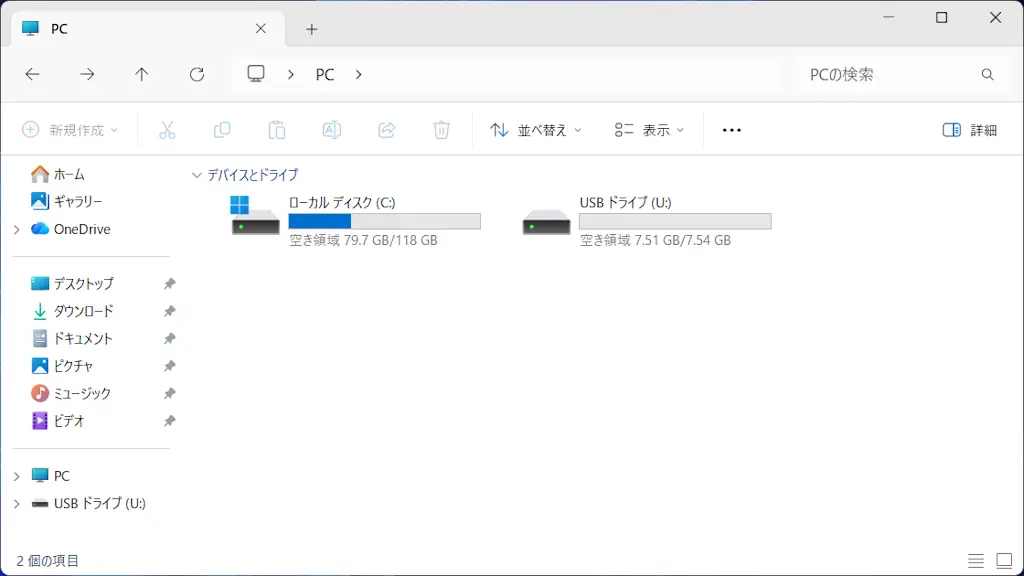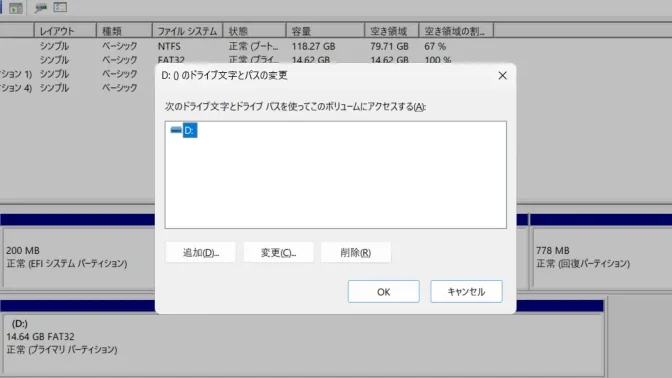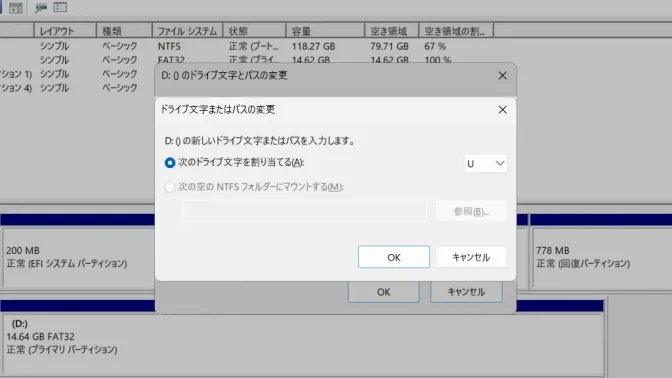Windows 11や10ではUSBメモリーなどに“D:”と言った【ドライブレター】が割当てられますが、抜き差しで変わってしまう場合でも「固定する」ことが可能です。また、他に「PATHに割当てる」「複数を割当てる」こともできます。
ドライブレターとは?
WindowsがインストールされたHDDやSSDをCドライブと呼びC:と表記することがありますが、このようなアルファベットをドライブレターと呼びます。
C:から始まっている理由はA:/B:がフロッピーディスクに予約されているためで、後から追加したUSBメモリーや光学ドライブなどはD:/E:…と順に割り当てられます。
ただ、取り外しが可能なデバイスを2つ以上を同時に使い、D:/E:などと割り当てられた後にE:を1つで接続するとD:とズレることがあり、接続する度に変更されると都合が悪い場合には、手動で割り当てを変更すればドライブレターを固定することができます。
また、“C:¥Windows”などPATHにドライブレターを割り当てる、デバイスとドライブレターを1対1でなく複数のドライブレターを割り当てることも可能です。
ドライブレターを固定する手順
USBメモリーなど対象のデバイスを接続します。

タスクバーの田を右クリックし、コンテキストメニューよりディスクの管理をクリックします。
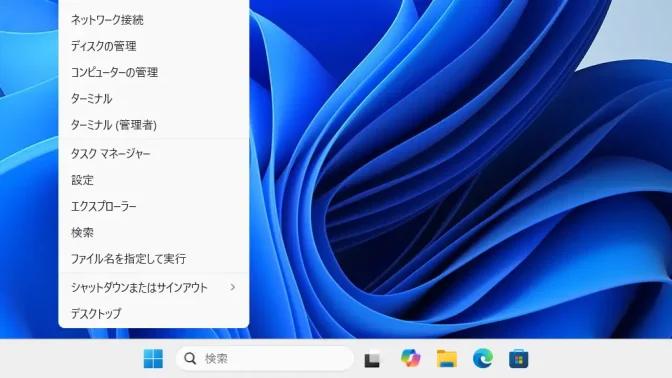
ディスクの管理より対象のドライブレターを右クリックし、コンテキストメニューよりドライブ文字とパスの変更を選択します。
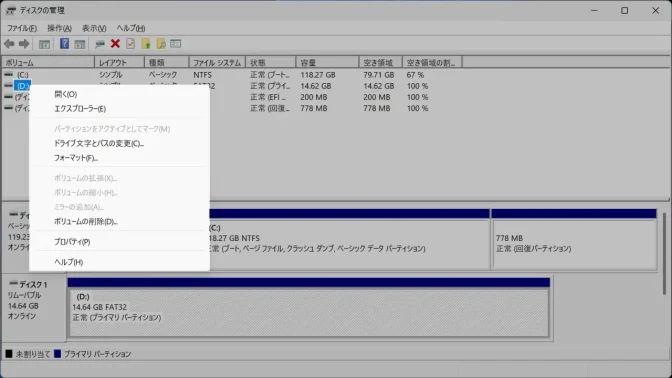
ドライブ文字とパスの変更より次のドライブ文字を割り当てるを選択しOKをクリックします。
ドライブレターを固定するやり方は以上です。
PATHにドライブレターを割り当てる手順
ターミナル(PowerShell/コマンドプロンプト)より以下のコマンドを実行します。
subst␣(ドライブレター)␣(パス)
subst P: C:\Windows
割り当てたドライブレターを削除する場合、以下のコマンドを実行します。
subst␣/D␣(ドライブレター)
subst /D P:
PATHにドライブレターを割り当てるやり方は以上です。
これを流用すると「複数のドライブレターを割り当てる」と言うことができます。
複数のドライブレターを割り当てる手順
ターミナル(PowerShell/コマンドプロンプト)より以下のコマンドを実行します。
subst␣(追加するドライブレター)␣(現在のドライブレター)\
subst X: D:\
割り当てたドライブレターを削除する場合、以下のコマンドを実行します。
subst␣/D␣(ドライブレター)
subst /D X:
複数のドライブレターを割り当てるやり方は以上です。